كيفية إنشاء أشرطة التقدم في جداول بيانات google (خطوة بخطوة)
يشرح هذا البرنامج التعليمي خطوة بخطوة كيفية إنشاء أشرطة التقدم التالية في جداول بيانات Google:
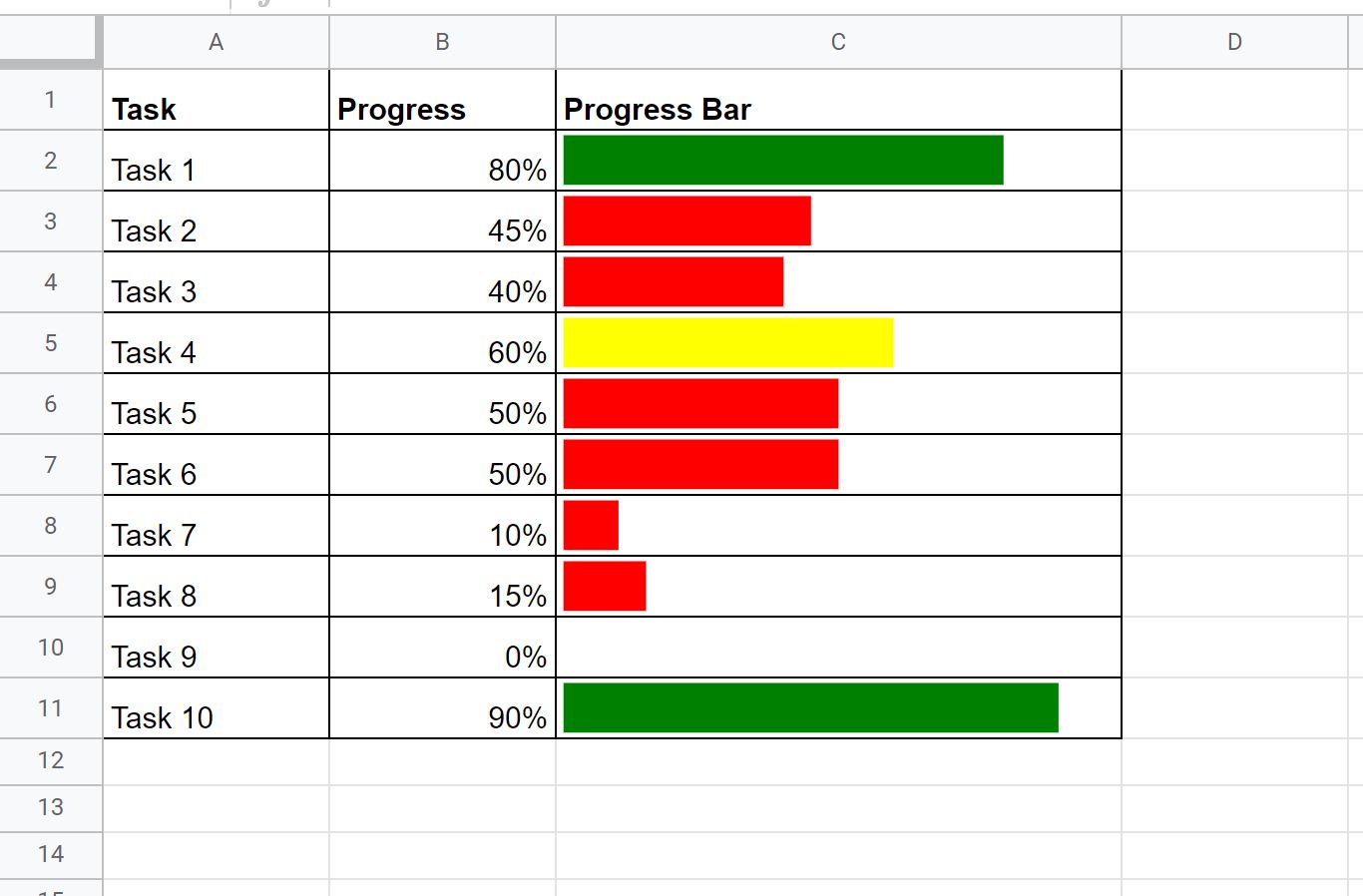
الخطوة 1: أدخل البيانات
أولاً، لندخل بعض البيانات التي توضح نسبة التقدم لـ 10 مهام مختلفة:
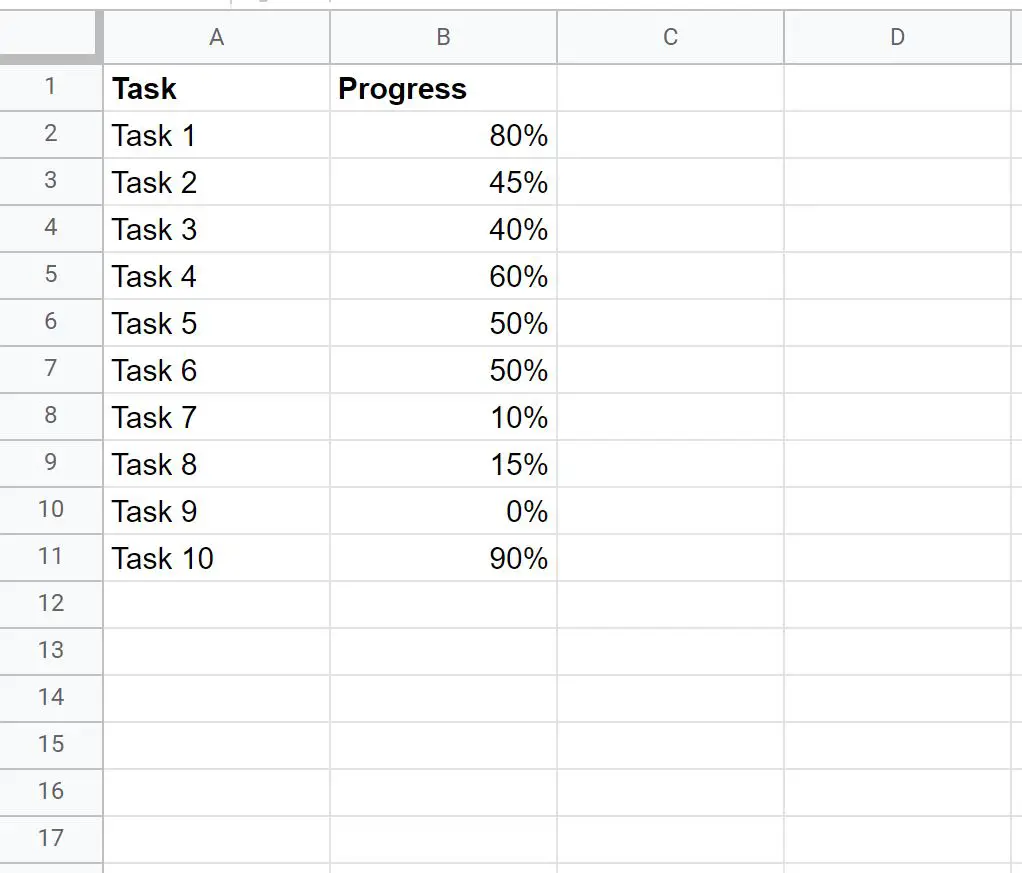
الخطوة 2: إضافة أشرطة التقدم
بعد ذلك، اكتب الصيغة التالية في الخلية C2 لإنشاء شريط تقدم للمهمة الأولى:
=SPARKLINE( B2 ,{" charttype "," bar ";" max ", 1 ;" min ", 0 ;" color1 "," green "})
انسخ هذه الصيغة والصقه في كل خلية متبقية في العمود C:
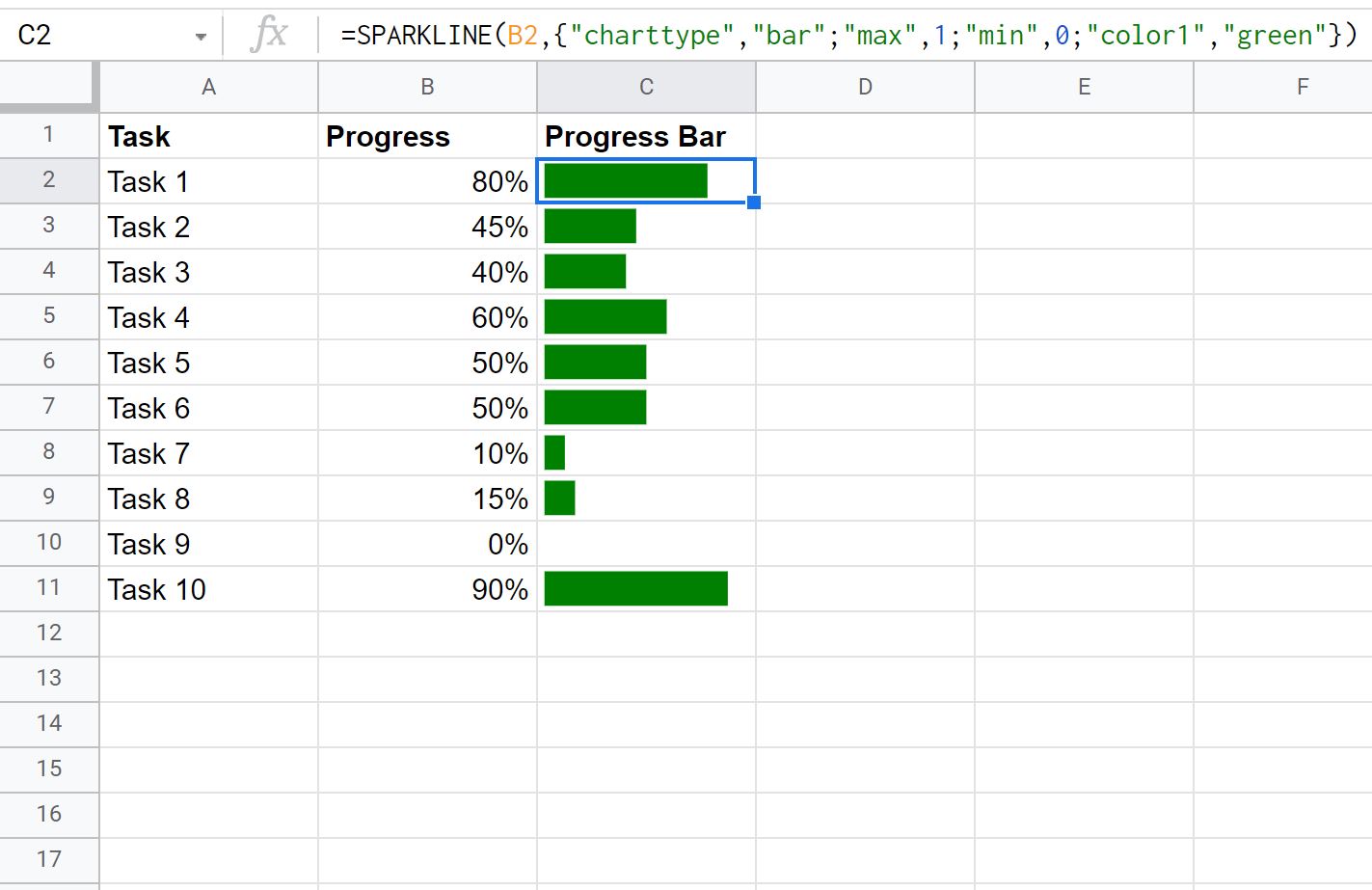
يعكس طول كل شريط تقدم في العمود C قيمة النسبة المئوية في العمود B.
الخطوة 3: تنسيق أشرطة التقدم (اختياري)
يمكنك تغيير أشرطة التقدم لعرض ألوان محددة بناءً على نسبة التقدم.
على سبيل المثال، يمكنك استخدام الصيغة التالية لعرض شريط تقدم أخضر إذا كانت النسبة أكبر من 70، وإلا شريط تقدم أصفر إذا كانت النسبة أكبر من 50، وإلا شريط تقدم أحمر :
=SPARKLINE( B2 ,{" charttype "," bar "; " max ", 1 ; " min ", 0 ; " color1 ",IF( B2 > 0.7 ," green ",IF( B2 > 0.5 ," yellow ", " red "))})
توضح لقطة الشاشة التالية كيفية استخدام هذه الصيغة عمليًا:
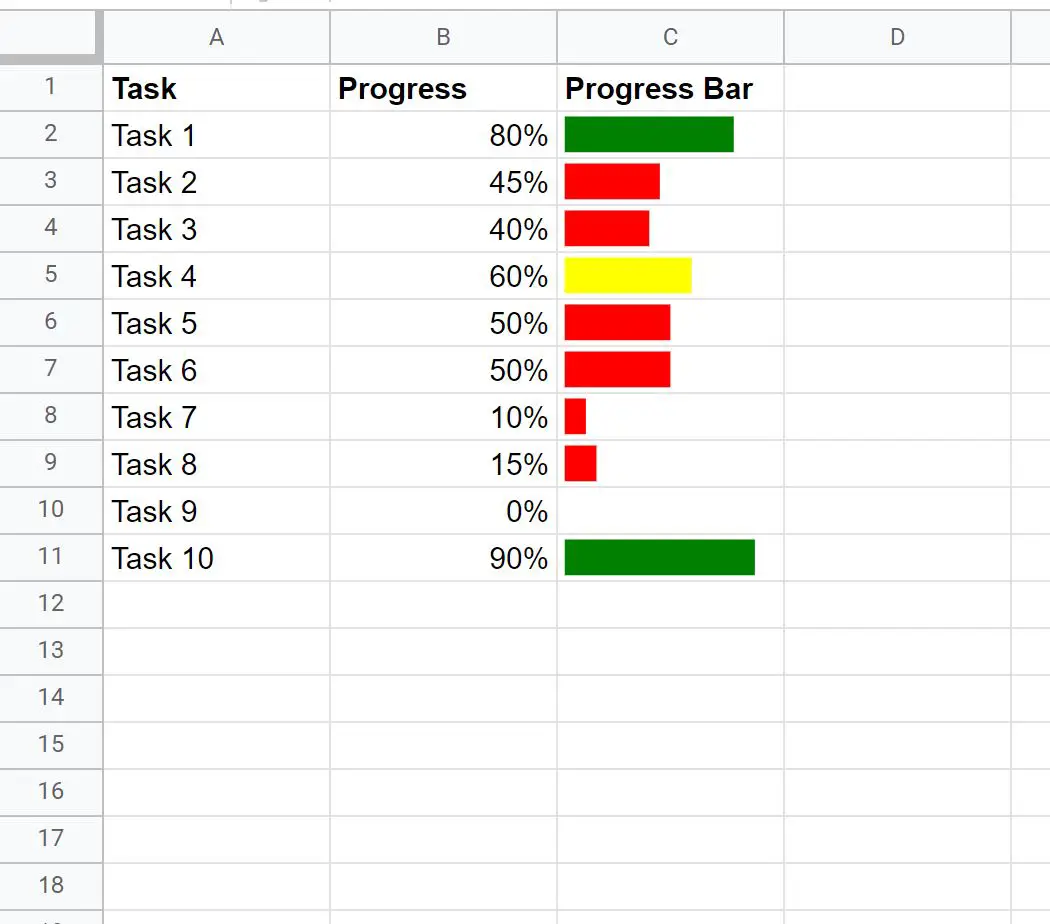
يعتمد لون شريط التقدم الآن على قيمة العمود B.
لا تتردد في إضافة حد حول الخلايا وزيادة طول وعرض الخلايا لجعل أشرطة التقدم أكبر وأسهل في القراءة:
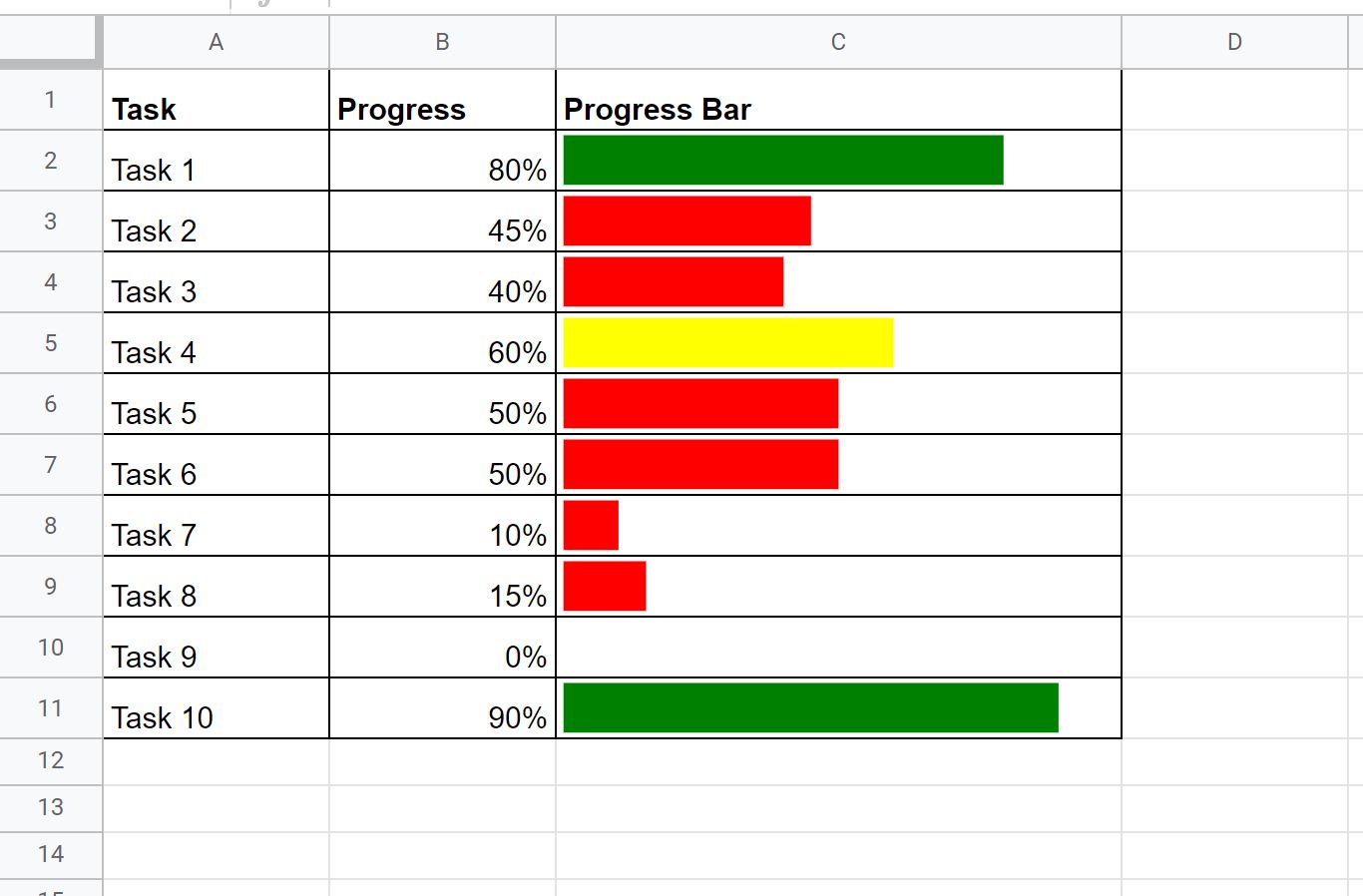
مصادر إضافية
تشرح البرامج التعليمية التالية كيفية إنشاء تصورات شائعة أخرى في جداول بيانات Google:
كيفية رسم خطوط متعددة في جداول بيانات جوجل
كيفية إنشاء مخطط مساحي في جداول بيانات جوجل
كيفية إنشاء مخطط قياس في جداول بيانات جوجل